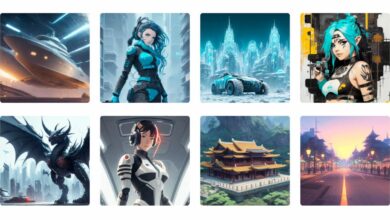En cualquier momento vamos a necesitar acceder a nuestro ordenador de sobremesa o a nuestro portátil sin estar sentados delante de él. Existen unas cuantas aplicaciones que se ocupan de ello. En la lista destaca Escritorio Remoto de Chrome, una completa herramienta, surgida hace poco más de tres años, que se puede utilizar desde el navegador web o a través de una aplicación móvil para iOS y Android.
La herramienta soporta dos tipos de acceso, Acceso Remoto y Asistencia Remota, cada una con sus propias características. Con esta herramienta podrás acceder al escritorio de tu ordenador estés donde estés. Lo podrás hacer desde tu teléfono móvil, tu tablet o desde otro ordenador de manera fácil y con total seguridad. Eso sí siempre que el ordenador al que se accede esté encendido y conectado a Internet. Se trata además de una herramienta gratuita.
Pero no solo es posible hacer lo indicado en el párrafo anterior, también se puede recibir y prestar asistencia remota. Así es posible ejecutar cualquiera de las aplicaciones que tenemos en nuestro ordenador habitual de manera remota, o pedir ayuda con el fin de resolver las dudas que se nos presentan. También podemos prestar nuestra ayuda de manera rápida y eficiente a un amigo o conocido.
Acceso Remoto
Tras entrar en la página de inicio de Escritorio Remoto de Chrome tendremos que pulsar sobre el enlace Acceder a mi ordenador, que aparece en la parte superior derecha, y también bajo la cabecera. Veremos que el primer paso consiste en configurar el ordenador al que vamos tener acceso con el fin de que esté habilitado para hacer visible el escritorio. Necesitaremos descargar una aplicación e instalarla como extensión en Google Chrome.
Tras pulsar sobre el enlace que aparece en la barra de herramientas del navegador, volverá a mostrarse una página similar a la anterior. Se nos indica ahora que descarguemos la aplicación para nuestro ordenador, sea un equipo con Windows, Linux o macOS. Tras finalizar la descarga habrá que, en la misma página, Aceptar e instalar, siguiendo las instrucciones. Nos pedirá que proporcionemos un PIN de 6 dígitos, que se deberá introducir cada vez que se active el acceso.
Asistencia Remota
El proceso a seguir para activar la Asistencia Remota es similar al anterior. Lo primero que hay que hacer para recibir asistencia es proceder también a la descarga de la extensión para Google Chrome. El usuario que ha de acceder al ordenador remoto para recibir asistencia debe disponer de un código de acceso, proporcionado previamente.
Entre las opciones ofrecidas se incluye la de Compartir esta pantalla, destinada a permitir que otros usuarios puedan acceder y controlar el ordenador. También es posible acceder a otro ordenador tras introducir el PIN de acceso.
Acceso
Para conseguir esta herramienta hay que acceder a Escritorio Remoto de Chrome. Como ya hemos indicado se puede utilizar desde el navegador web o utilizando la app correspondiente para dispositivos móviles.